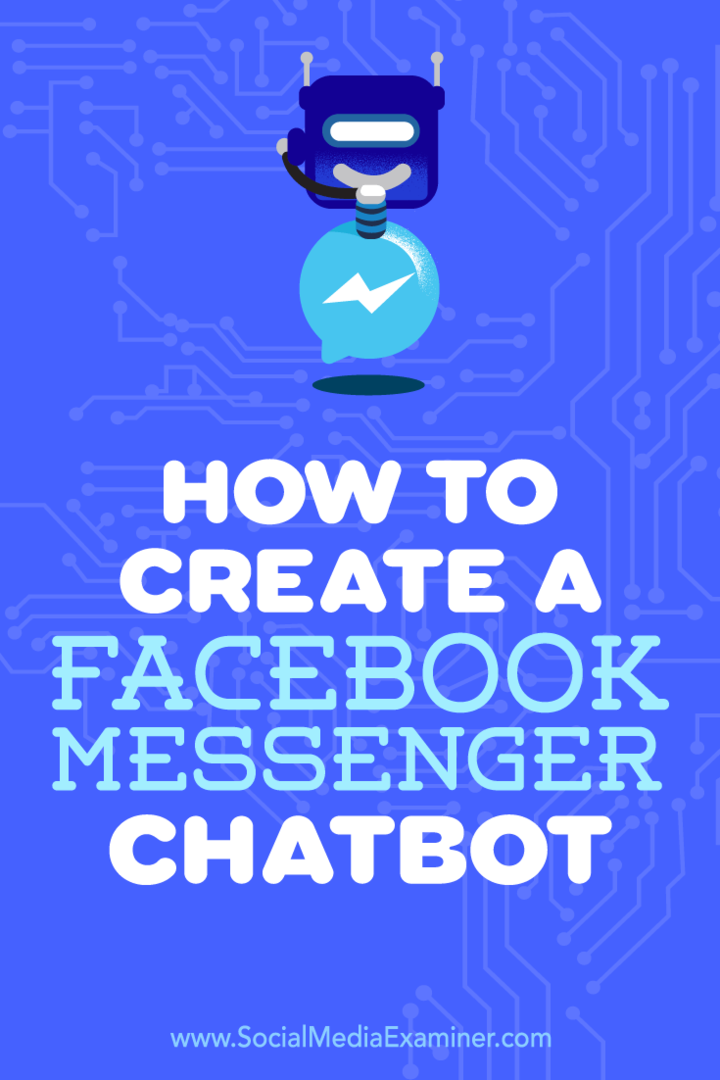5 инструментов Twitter для увеличения количества ретвитов вашего блога: Social Media Examiner
инструменты Twitter Щебет / / September 26, 2020
 Вы используете социальное доказательство, чтобы получить больше публикаций в Twitter?
Вы используете социальное доказательство, чтобы получить больше публикаций в Twitter?
Предоставляете ли вы читателям возможность одним щелчком мыши опубликовать ваши сообщения в блоге?
Когда дело доходит до обмена сообщениями, чем меньше усилий потребуется, тем лучше. Нет ничего проще, чем написать твит для ваших читателей и поделиться одним щелчком мыши.
В этой статье вы откройте для себя пять простых в использовании инструментов Twitter, которые позволяют читателям легко и быстро распространять информацию о вашем новейшем содержании блога.
Установка плагинов WordPress
Четыре из пяти инструментов в этой статье Плагины WordPress. Установить плагин несложно, но если вы только начинаете работать с WordPress или не устанавливали его раньше, стоит просмотреть это краткое руководство.
Шаг 1: Войдите в свой WordPress блог.
Шаг 2. На боковой панели нажмите Плагины, тогда нажмите кнопку Добавить новый.
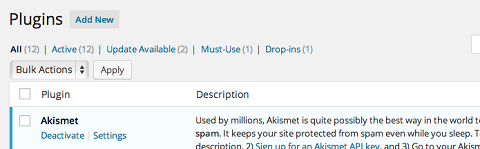
Шаг 3: На следующей странице (ниже)

Шаг 4. Вы получите список плагинов, которые соответствуют или связаны с плагином, который вы искали. Найдите тот, который вам нужен, и нажмите Установить сейчас и WordPress выполнит установку за вас.
Шаг 5: Нажмите Активировать и вы сделали! Ваш новый плагин появится на странице ваших плагинов.
Пришло время выбрать плагин, который вы хотите установить. Вот четыре, которые я рекомендую (и один не плагин, если вы не используете WordPress).
# 1: Упростите читателям возможность твитнуть ваш контент
В Нажмите, чтобы твитнуть, от Todaymade Плагин WordPress позволяет извлеките ключевые цитаты или идеи из вашего сообщения и поместите их в привлекательную заранее заполненную коробку в вашем сообщении. Пользователи могут твитните свое сообщение одним нажатием кнопки без необходимости ничего писать сами.
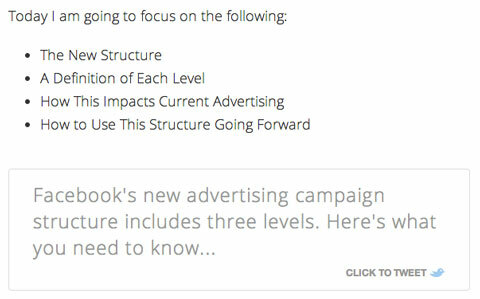
Когда вы создаете контент для твита, вам становится проще а также ваши читатели. Это здорово для тебя, потому что ты контролировать текст твита и делиться ключевыми моментами; это удобно для читателей, потому что это быстро и легко.
Поле Click To Tweet выделяется в вашем сообщении и становится призывом к действию. Это отличный мотиватор для ваших читателей делиться вашими статьями.
Хотеть настройте это в своем блоге? После того, как вы установили и активировали плагин, открыть сообщение в блоге который вы хотите использовать с Click To Tweet, и выполните следующие действия:
Шаг 1: Выделите предложение, которое вы хотите, чтобы люди твитнули, а потом щелкните значок Twitter (Смотри ниже).
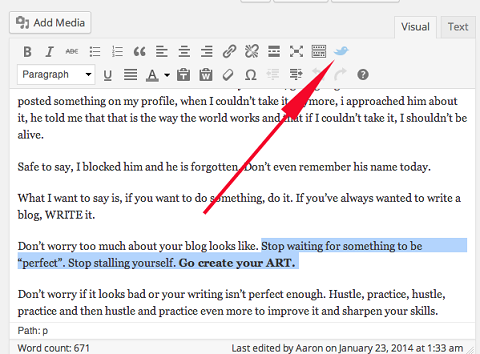
Шаг 2: Вставьте предложение в текстовое поле во всплывающем окне. Или, если хотите, вы можете редактировать текст или вводить что угодно. Текст в этом поле - это то, что отображается в поле «Щелкните для твита» в вашем сообщении и самом твите.
Важно обратите внимание, что вы делаете не необходимо включить ссылку на ваше сообщение в текстовое поле. Click To Tweet автоматически вставляет ссылку на ваше сообщение в твит.

Шаг 3: Нажмите ОК и вы сделали!
Взгляните на свой пост. Вы должны увидеть строку со скобками.
Например, на изображении ниже вы можете увидеть [Твитнуть «Хватит ждать, пока что-то станет« идеальным ». Перестаньте себя тормозить. Иди создай свое ИСКУССТВО ».]
Везде, где вы видите квадратные скобки в своем сообщении, в нем будет отображаться поле Click To Tweet. Вы можете перемещать его, если хотите.
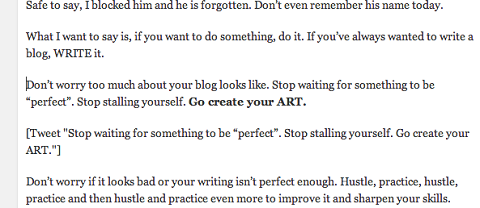
Когда ваша публикация будет опубликована, вы увидите в ней поле Click To Tweet во всей красе.
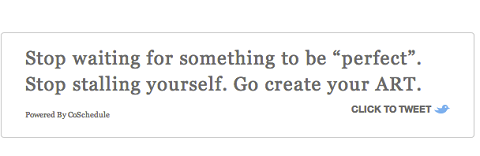
# 2: получайте больше твитов
Легко встроить твит - это плагин, который мы используем в Post Planner, и с тех пор, как мы начали его использовать, мы наблюдаем огромный рост ретвитов. Хотя это может быть не так привлекательно, как Click To Tweet, от Todaymade, простота этого плагина делает свою работу.
Мне нравится этот инструмент, потому что вы можете соедините его с разными частями вашей статьи, чтобы ваши читатели могли твитнуть их отдельно. Это позволяет вашим читателям несколько раз опубликовать вашу статью в Твиттере, что способствует большему освещению.
Мне также нравится этот плагин, потому что вы можете используйте свои собственные сокращенные ссылки чтобы отслеживать, сколько трафика приносят эти акции.
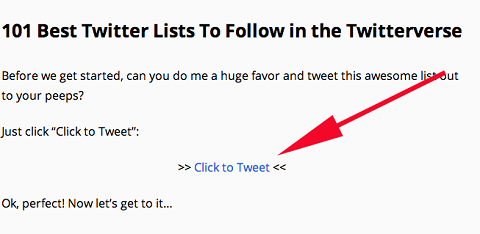
Установите и активируйте плагин, а затем следуйте этим инструкциям, чтобы использовать его в своих сообщениях:
Шаг 1: Откройте сообщение в блоге и выберите и скопируйте предложение, которое вы хотите, чтобы люди твитнули.
Шаг 2: Щелкните значок Twitter.
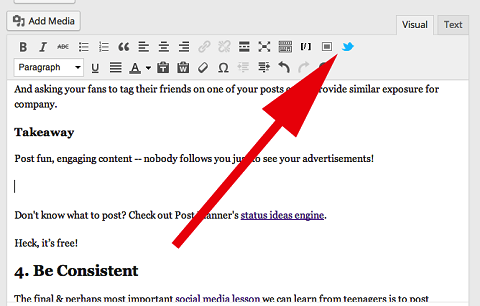
Шаг 3: Введите необходимую информацию во всплывающем окне. Вы можете вставьте предложение, скопированное на шаге 2, в поле для твита.
Я предлагаю использовать призыв к действию в качестве якорного текста (например, нажмите, чтобы твитнуть, поделитесь этим или ретвитните это).
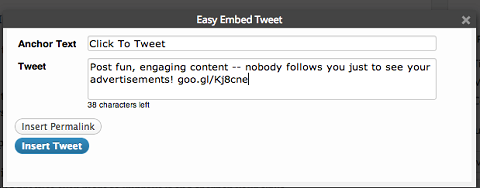
Шаг 4: Нажмите кнопку "Вставить постоянную ссылку".. Теперь вы можете включите ссылку, которую вы хотите, чтобы люди включали в твит (т. е. постоянная ссылка на ваше сообщение). В качестве альтернативы вы можете использовать сокращение URL-адресов, например bit.ly.
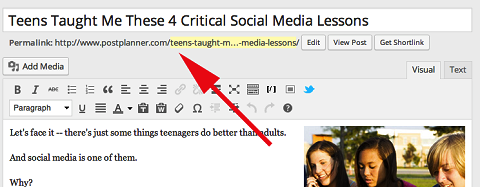
# 3: Сделайте обмен частью опыта
Flare - один из самых популярных плагинов для твитов. Его используют 5 из 10 лучших блогов в социальных сетях, за которые проголосовали Social Media Examiner.
В отличие от ClickToTweet и Easy Tweet Embed, Flare не предоставляет читателям заранее написанных твитов. Это просто инструмент для обмена.
мне нравится Вспышка потому что он показывает общее количество акций (называемых вспышки, конечно) в каждом посте. Это ценное социальное доказательство, оно привлекает внимание людей и приводит к увеличению посещаемости.
На изображении ниже вы можете увидеть 2,6 тыс. - это количество вспышек (общее количество). Рядом находятся значки, которые читатели могут использовать для публикации сообщения.
Пройдите тренинг по маркетингу YouTube - онлайн!

Хотите повысить свою вовлеченность и продажи с помощью YouTube? Тогда присоединяйтесь к самому большому и лучшему собранию экспертов по маркетингу YouTube, которые делятся своими проверенными стратегиями. Вы получите пошаговые инструкции, посвященные Стратегия YouTube, создание видео и реклама на YouTube. Станьте героем маркетинга YouTube для своей компании и клиентов, реализуя стратегии, которые приносят проверенные результаты. Это интерактивное обучающее мероприятие от ваших друзей из Social Media Examiner.
ПОДРОБНЕЕ НАЖМИТЕ ЗДЕСЬ - ПРОДАЖА ЗАКАНЧИВАЕТСЯ 22 СЕНТЯБРЯ!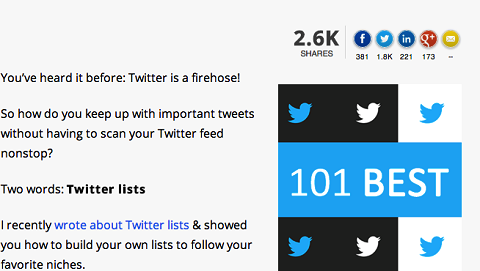
Если ты готов использовать Flare, установить и активировать его как обычно и выполните следующие действия:
Шаг 1: Щелкните ссылку Flare в левом столбце панели инструментов WordPress..
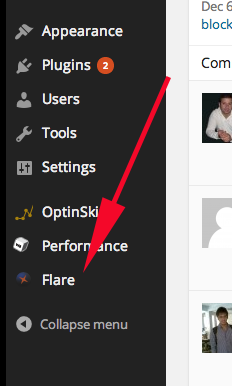
Шаг 2: Выберите, где вы хотите, чтобы ваши кнопки Flare отображались в ваших сообщениях (эти настройки применяются ко всем сообщениям). Вы увидите предварительный просмотр того, как будут выглядеть кнопки, чтобы вы могли определить, какой вариант лучше всего подходит. Мне нравится, когда мой находится сверху, а также на плавающей полосе слева.
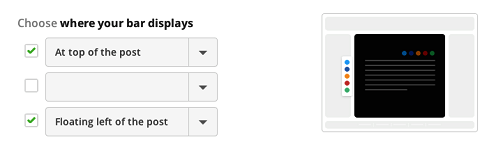
Шаг 3: стилизуйте полосу Flare. Вы можете выберите форму ваших значков, цвет фона и несколько других параметров. Вы также можете выбрать, когда Flare будет показывать общее количество репостов (например, скрыть количество вспышек, пока ваш пост не будет опубликован 10 раз).
Это удобная функция, если вы опасаетесь, что небольшое число может отрицательно повлиять на ваши общие репосты (низкое социальное доказательство).
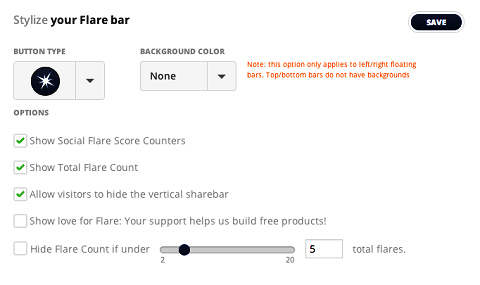
Шаг 4: Добавьте кнопки публикации в социальных сетях, которые хотите использовать (например, Twitter или Facebook).
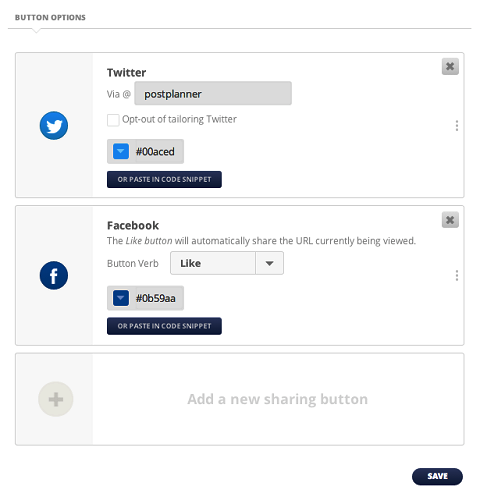
4. Включите социальные сети
Digg Digg - еще один популярный плагин для обмена. Он похож на Flare, но не имеет рейтинга социального доказательства (показывает только репосты по социальным платформам). Если вы предпочитаете что-то попроще, чем Flare, Digg Digg - это плагин для вас.

Чтобы настроить его, установить и активировать плагин и следуйте этим инструкциям:
Шаг 1: Щелкните ссылку Digg Digg в левом столбце панели инструментов WordPress..
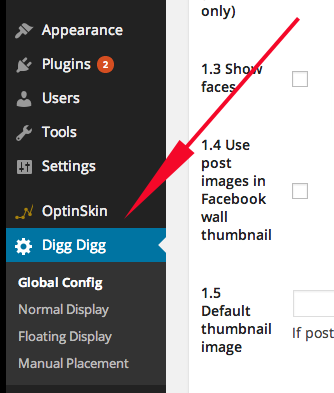
Шаг 2. На странице конфигурации введите свое имя пользователя Twitter. Когда люди нажимают кнопку «Поделиться», ваше имя пользователя появляется в твитах. Небольшой приятный бонус, чтобы дать вам должное и побудить других следовать за вами.
Шаг 3: Установите флажок рядом с Enable Normal Display. так что Digg Digg отображается в вашем блоге.
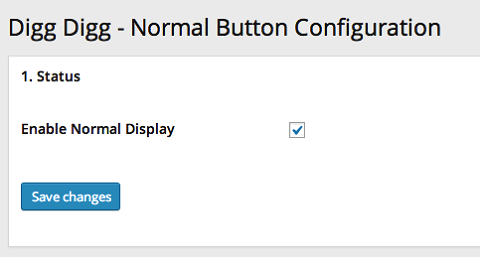
Шаг 4: Настройте конфигурацию дисплея. Решите, хотите ли вы, чтобы ваши кнопки Digg Digg размещались на главной странице, в отдельных сообщениях, отдельных страницах или страницах категорий или тегов.. Вы можете использовать эти варианты по отдельности или в любой комбинации. Я обычно помещаю свой только в сообщения, но вы можете поэкспериментировать с ним, чтобы увидеть, что вам больше всего нравится.
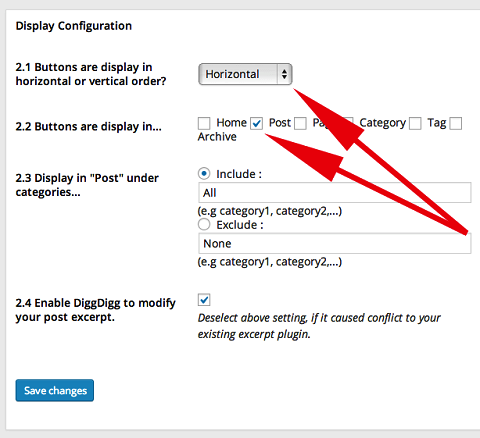
Шаг 5: Выберите, какие значки социальных сетей вы хотите включить, и установите их размещение (например, сверху, снизу, сбоку и т. д.). Мне нравится, когда мой будет перед публикацией, потому что он привлекает внимание читателя, но вы всегда можете настроить их так, чтобы они отображались под сообщением.
Столбец веса позволяет вам упорядочить порядок значков социальных сетей. Более высокий вес означает, что значок появляется раньше в строке.
В этом примере кнопка Twitter имеет вес 110, что означает, что она будет первой в строке. За ним следуют Buffer (99), Facebook (96) и Google+ (95) в указанном порядке, в зависимости от веса.
На изображении ниже обратите внимание, что Reddit имеет вес 99 (тот же вес, что и у Buffer), но я не упомянул об этом в качестве опции в строке значков общего доступа. Это потому, что в столбце Integration Type установлено значение None, что означает, что значок не будет отображаться на странице, независимо от назначенного веса.
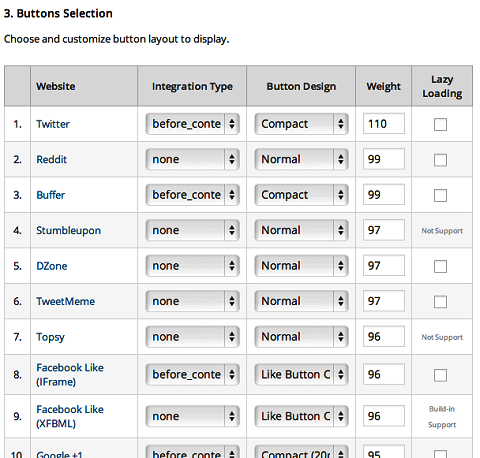
Шаг 6: Повторите шаг 5, если вы хотите добавить плавающий дисплей..
# 5: Создавайте предварительно заполненные твиты
ClickToTweet.com немного отличается от других инструментов, которые я представил, потому что это не плагин, это веб-сайт.
ClickToTweet.com работает аналогично Easy Tweet Embed. Вы можете установите предварительно заполненный твит и используйте собственный призыв к действию в своем сообщении в блоге.
Я добавляю этот инструмент, потому что он универсален. Вы можете используйте его на платформах для ведения блогов помимо WordPress, в PDF-файлах и в информационных бюллетенях.. В зависимости от размера вашего списка это может значительно увеличить охват.
Вот как ты настроить это:
Шаг 1: Идти к ClickToTweet.com и нажмите Войти через Twitter для начала.
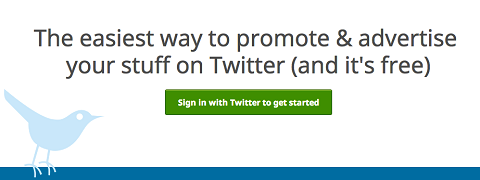
Шаг 2: Разрешите приложению подключиться в вашу учетную запись Twitter.
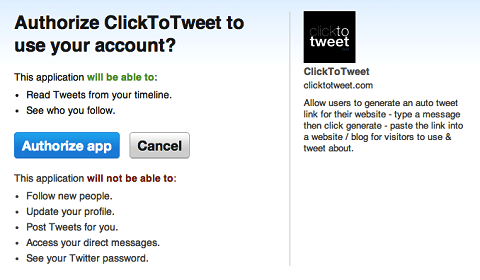
Шаг 3. На следующей странице нажмите Базовая ссылка в верхней части страницы.
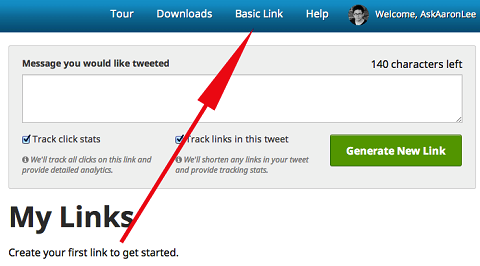
Шаг 4: Введите сообщение, которое вы хотите, чтобы люди твитнули. Обязательно укажите свой собственный дескриптор Twitter и сокращенный URL-адрес, указывающий на ваше сообщение.
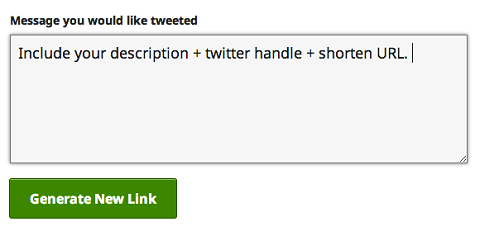
Шаг 5: ClickToTweet.com создает для вас ссылку. Скопируйте ссылку; вам нужно будет вставить его в сообщение на шаге 7.
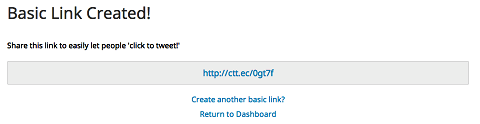
Шаг 6: Откройте сообщение, с которым хотите работать и напишите призыв к действию, который вы хотите использовать в своих сообщениях в блоге.
Шаг 7: Выделите призыв к действию, нажмите кнопку «Вставить ссылку» на панели инструментов и вставьте ссылку, которую вы скопировали на шаге 5..
Когда я добавляю ссылку, мне нравится нажмите кнопку Открыть ссылку в новом окне / вкладке чтобы читатели не отвлекались от чтения и публикации.
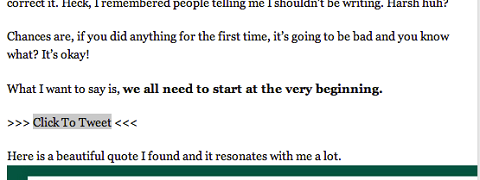
Вывод
Twitter - мощный инструмент обмена. Когда ты облегчить читателям возможность твитнуть ваш контент, они с большей вероятностью выполнят. И каждый раз, когда кто-то пишет ваш контент, его или ее сеть видит это, и это увеличивает ваш охват.
Как ты настроить твит-контент и плагины, Запомни используйте сильный призыв к действию. Предварительно написанные твиты должны выделите ключевые сообщения из вашего сообщения в блоге. Это нормально дать твит по каждому ключевому моменту.
Что вы думаете? Какие инструменты Twitter вам больше всего подходят? Есть ли у вас какие-нибудь советы по увеличению числа репостов? Поделитесь своими мыслями в комментариях ниже.